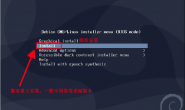选择第二个选项 Install 回车
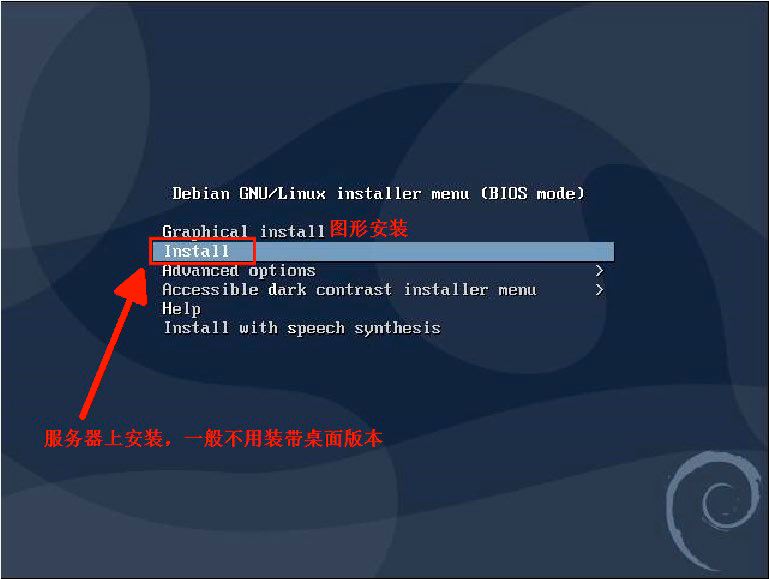
在这个步骤中,你将被要求选择你的首选语言,选择中文(简体)
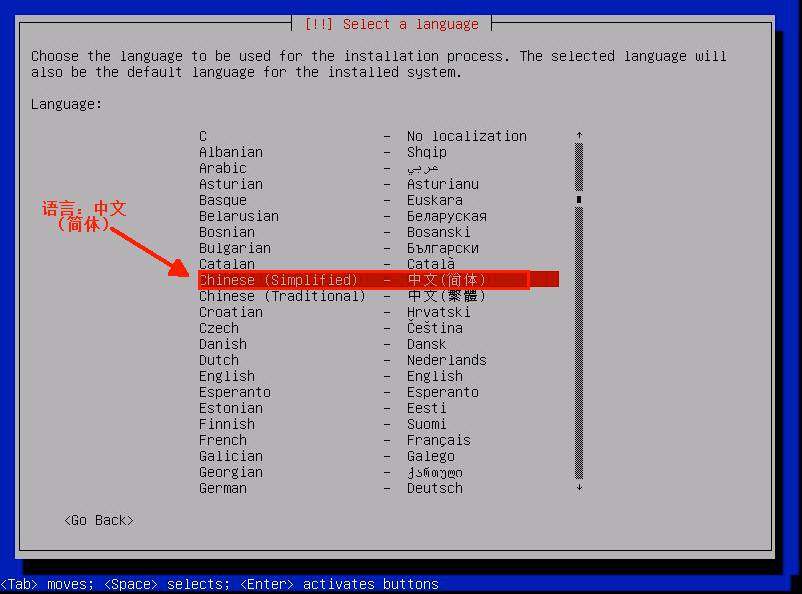
选择您的区域选择中国回车
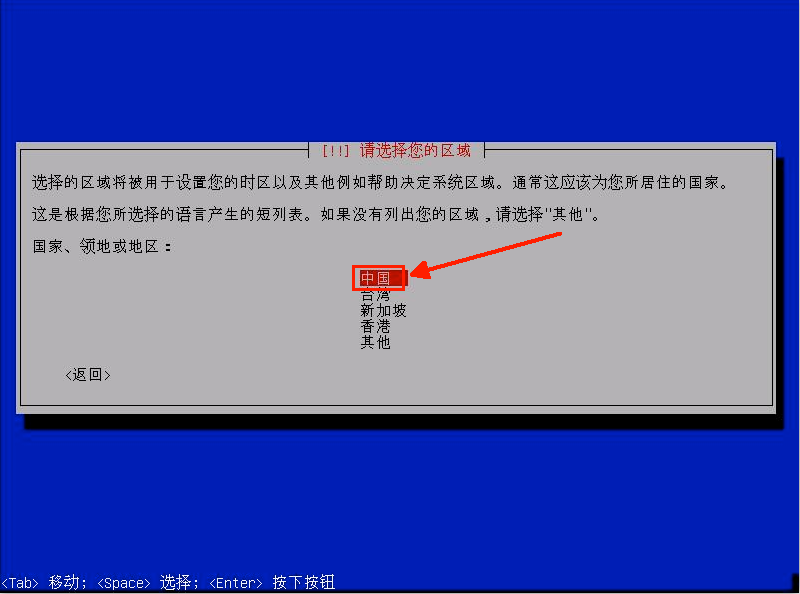
现在选择适合于你安装设备的键盘布局。选择汉语回车
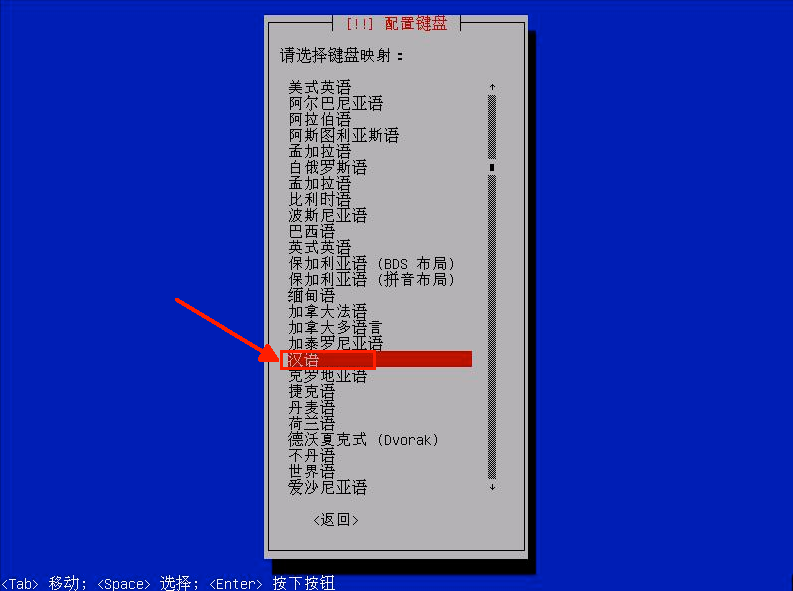
提示DHCP 形式配置网卡失败,因为是机房用的固定ip,不是局域网所以DHCP 不能配置网卡,后面需手动配置服务器ip,点击继续
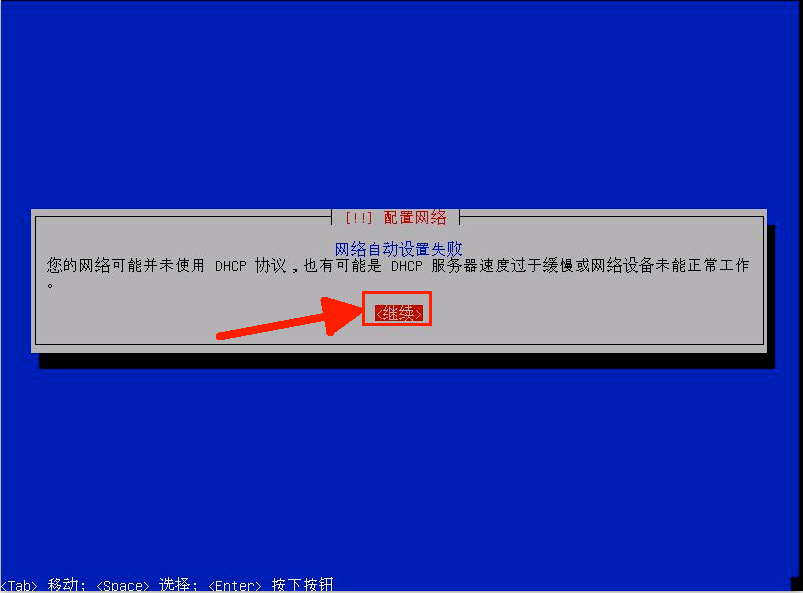
手动进行网络设置

输入ip 地址和掩码 24 代表掩码255.255.255.0,点击继续
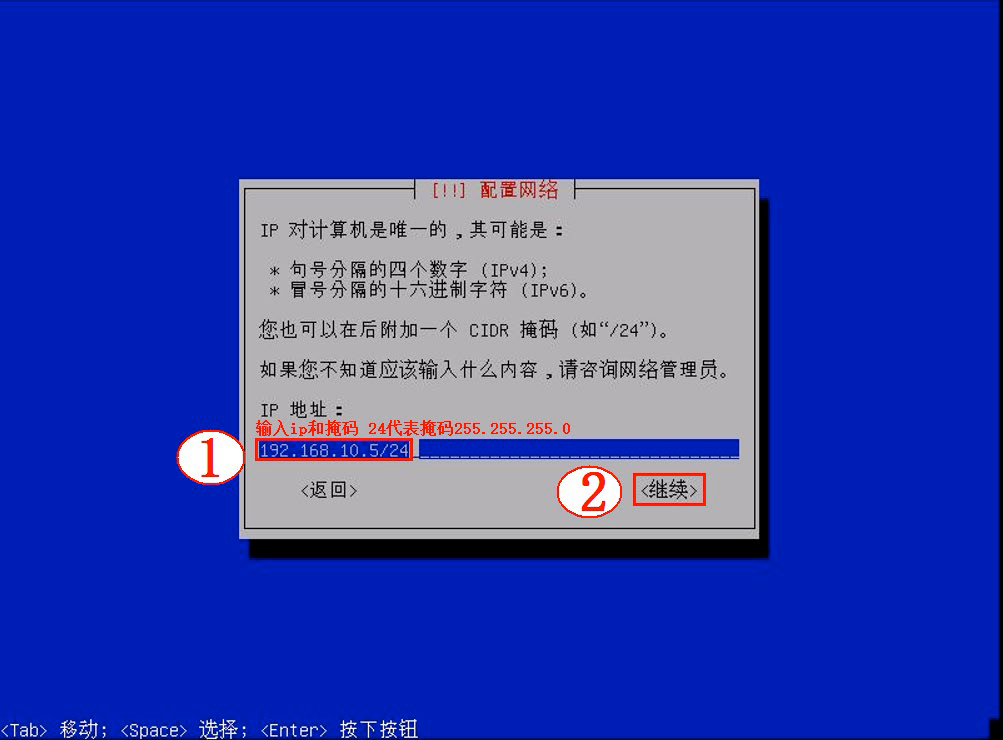
输入网关 点击继续
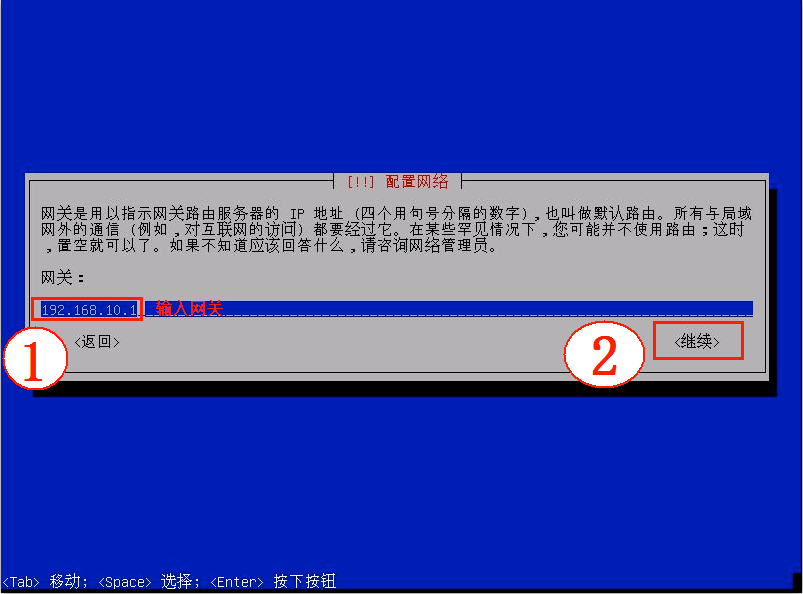
输入DNS,第2 个DNS 用空格隔开,点击继续
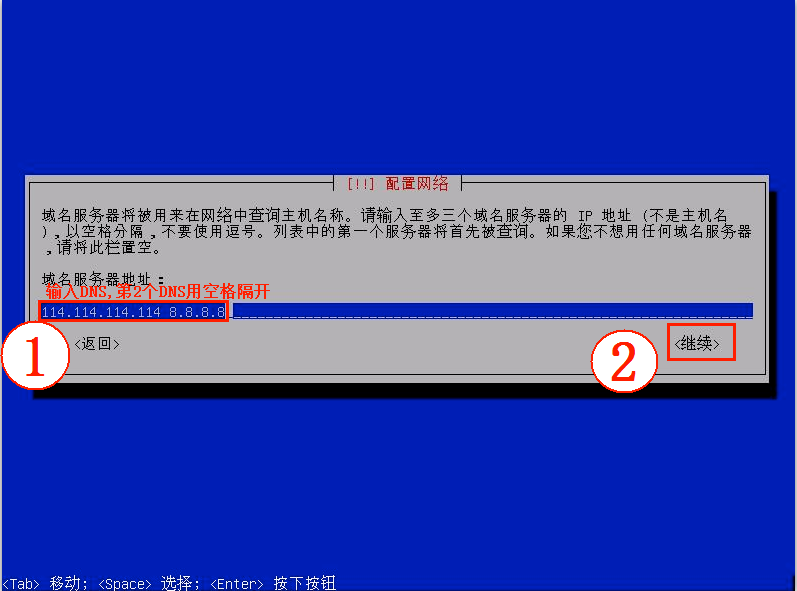
设置主机名,名字可以自定义填写,然后点击继续
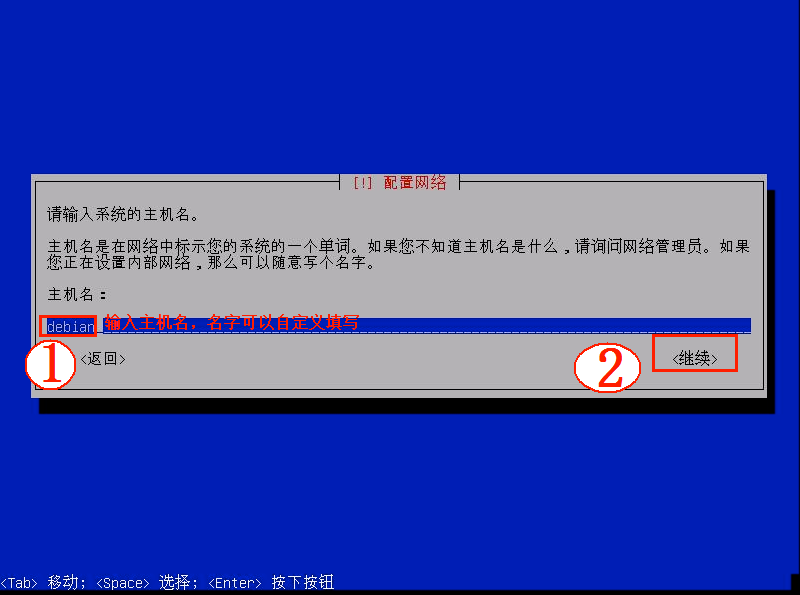
这里是设置域名,有域名可以填写,没有默认点击继续

设置root 用户密码 输入密码 点击继续

再次输入root 密码,密码必须和上一次的相同,然后点击继续
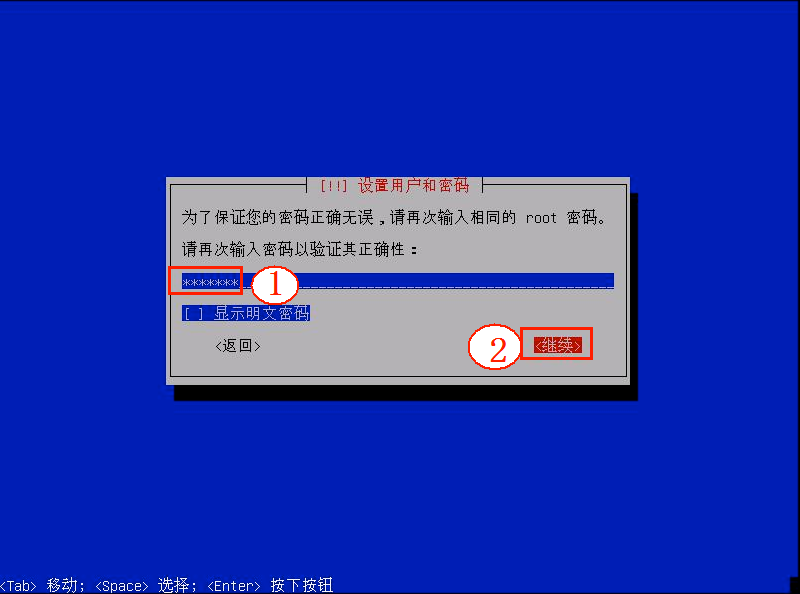
设置普通用户全名,自定义输入用户全名 点击继续
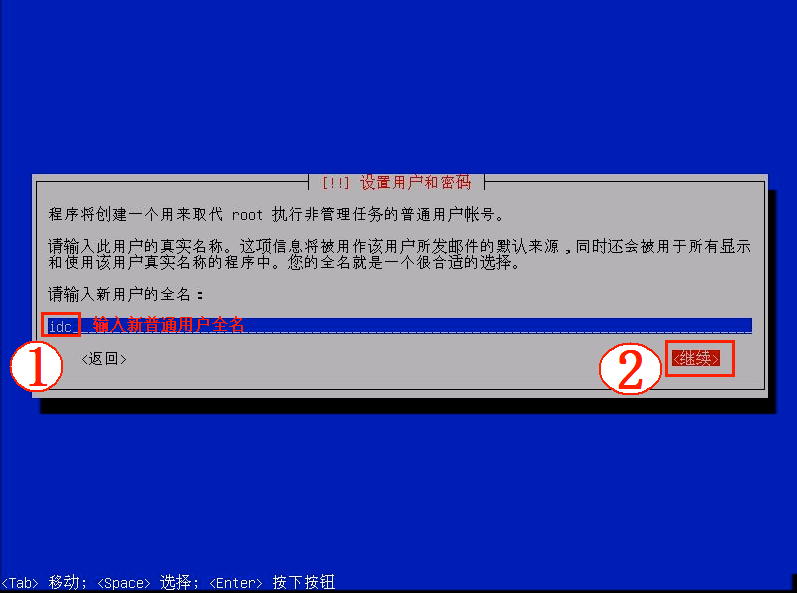
输入普通用户名,自定义输入用户名,点击继续
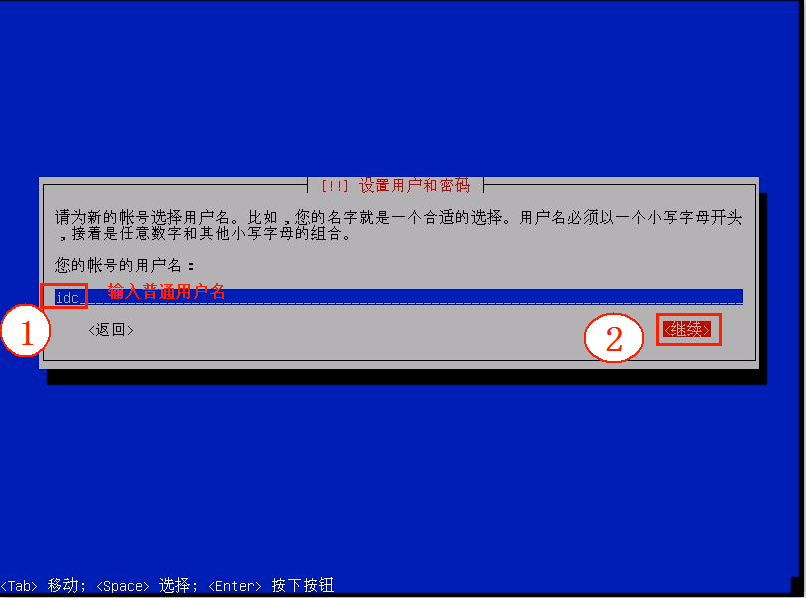
设置普通用户的密码 点击继续
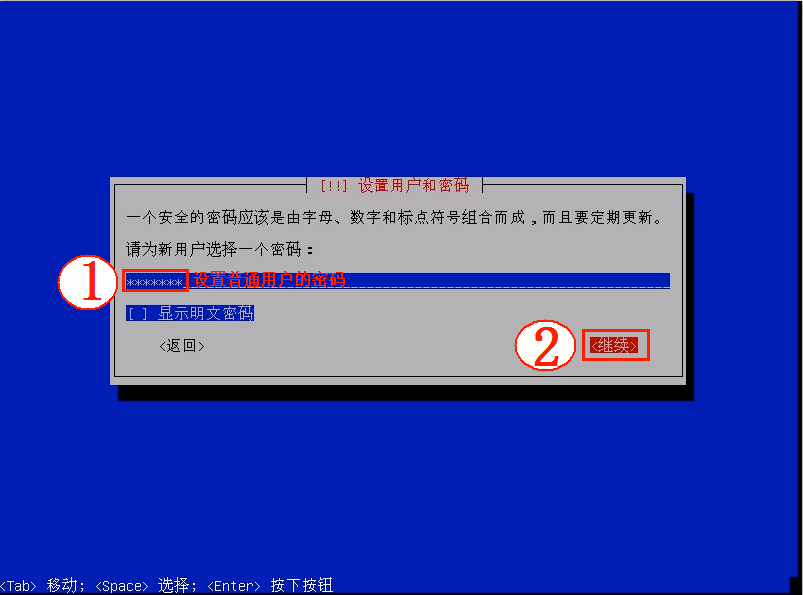
再次输入普通用户的密码,必须与上次输入相同 点击继续
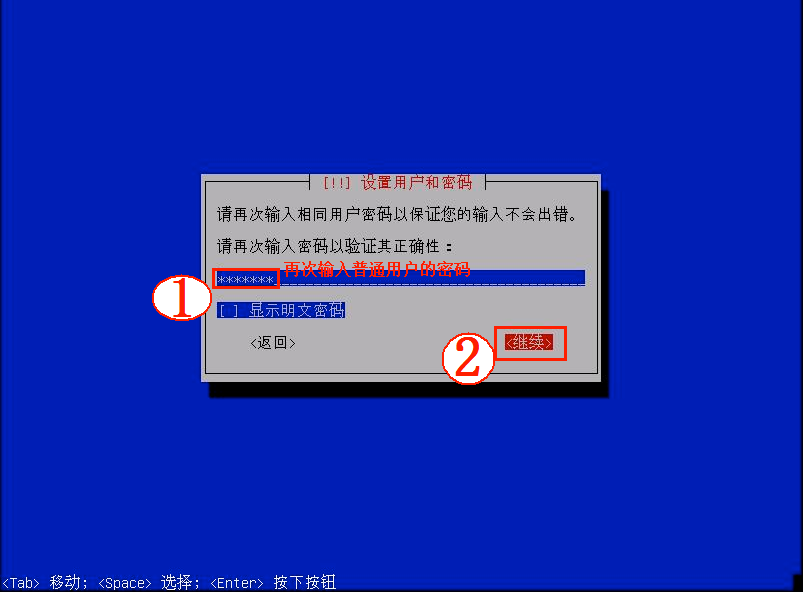
磁盘分区, 选择使用整个磁盘
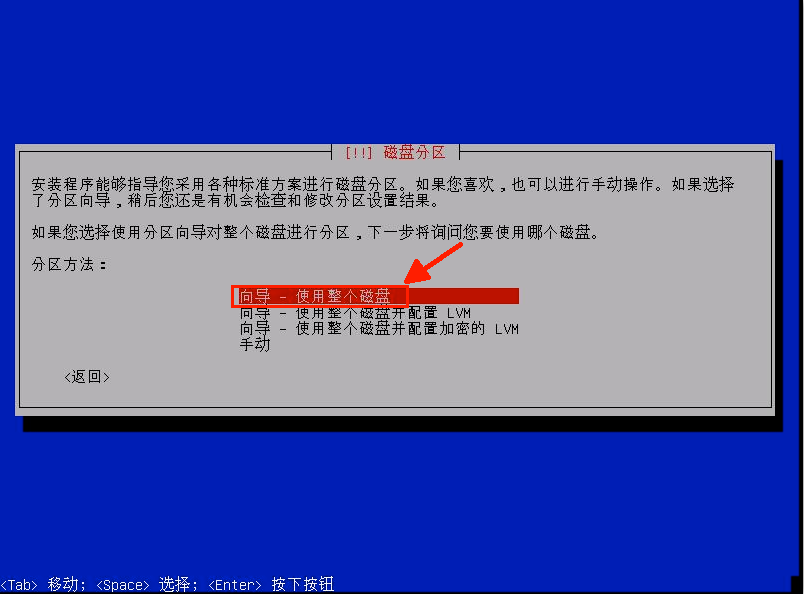
选择需要分区的磁盘,如果有多个磁盘谨慎选择,一旦选择错了,之前的数据都丢失。

分区方式,将所有文件放在同一个分区中
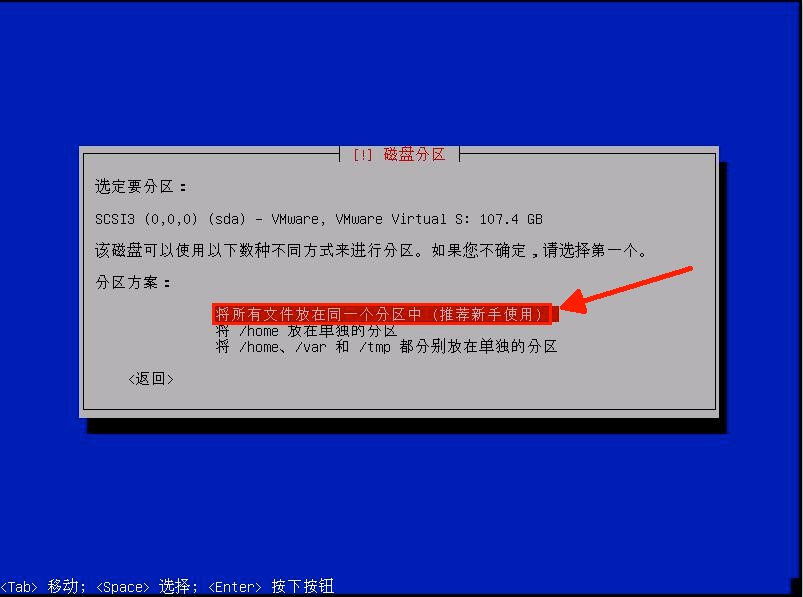
看到有自动分了一个/分区 和swap ,选择结束分区设定并将修改写入磁盘
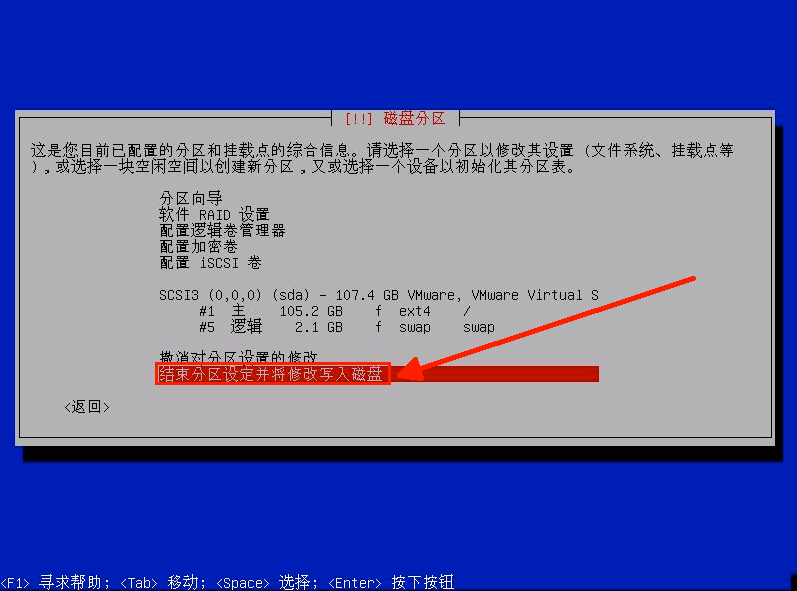
提示2 个分区将被格式化,是否写入磁盘,点击是
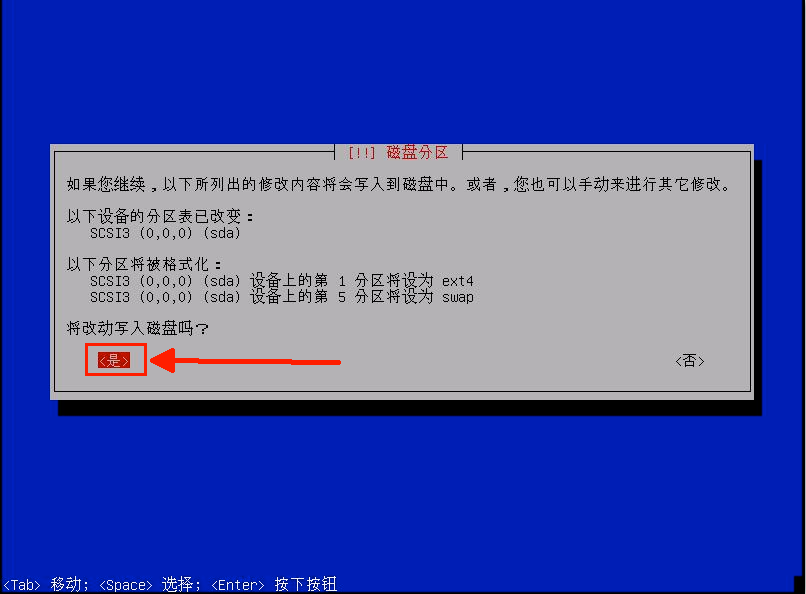
这里提示是否要扫描其他CD 或者DVD 吗? 点击否
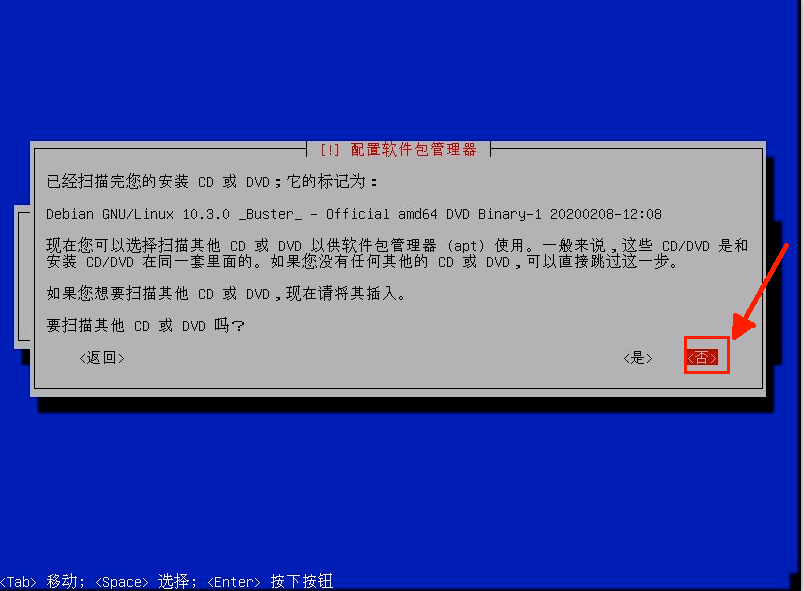
配置软件包管理,问是否使用网络镜像,我这里选NO 否 有需要你可以选是,我不需要装什么太多软件 只用装个SSH
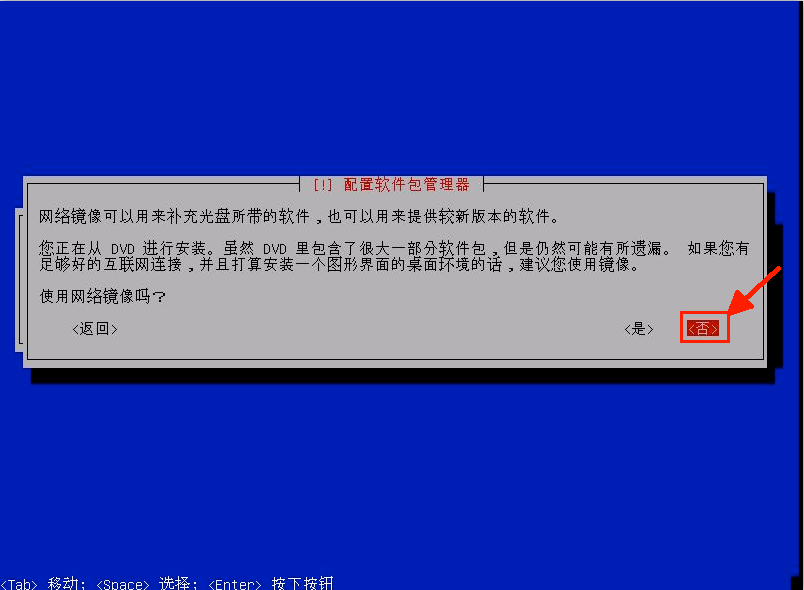
提示 系统将匿名方式向发行版开发人员发送使用软件包的统计数据,是否要参加软件包流行度调查吗?点击否
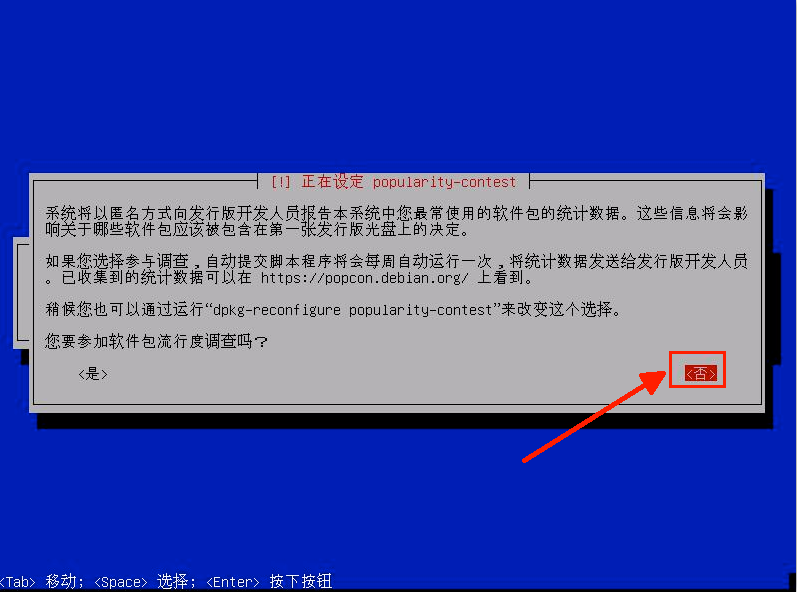
软件选择,我这里只选择 SSH server 就可以了,用空格键选择,然后点击继续
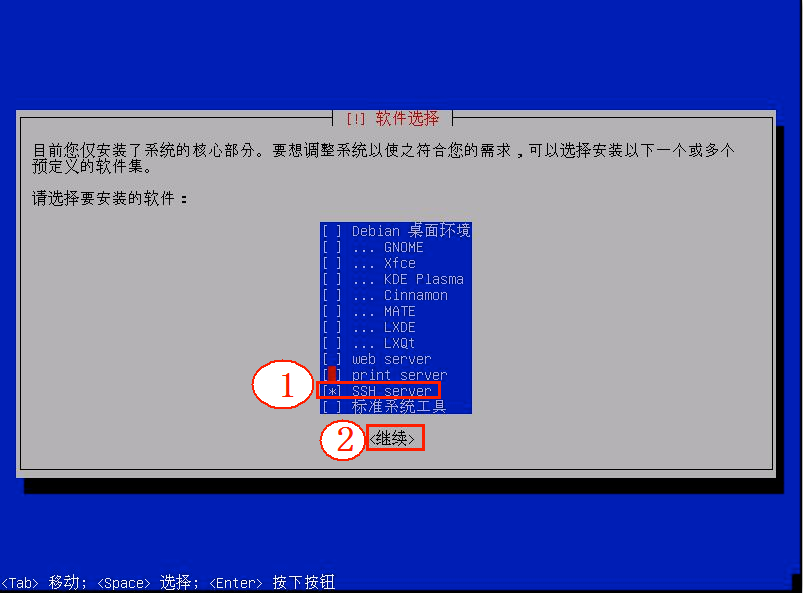
提示是否将GRUB 启动引导安装到主引导记录(MBR)上,点是
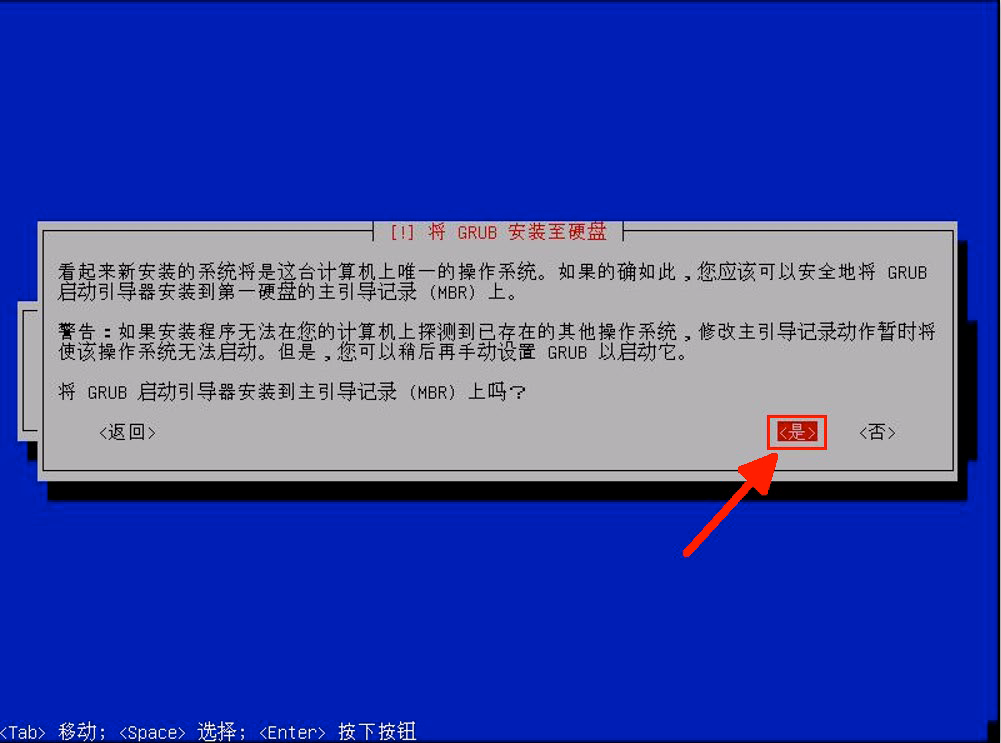
选择安装引导的硬盘,有多块硬盘请谨慎选择

提示安装完成,需要重启进入系统,点击继续
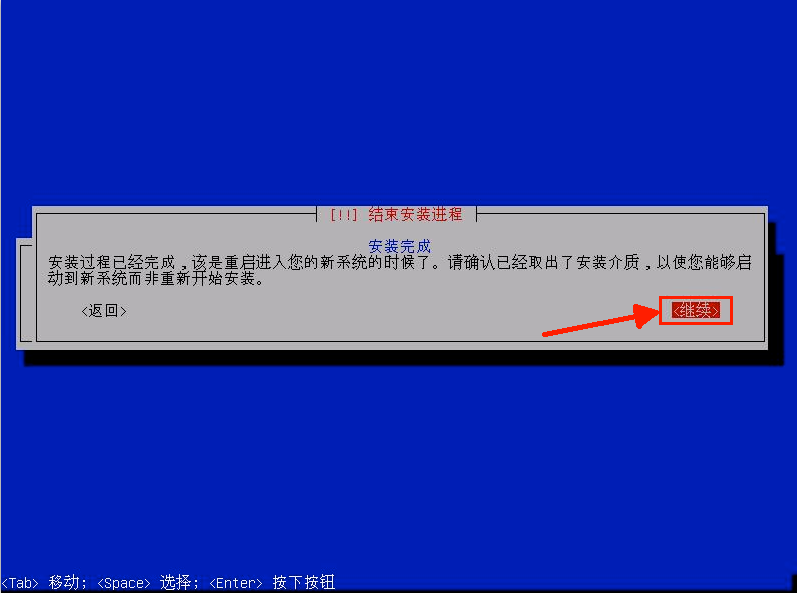
重启之后,到了登陆界面,安装完成
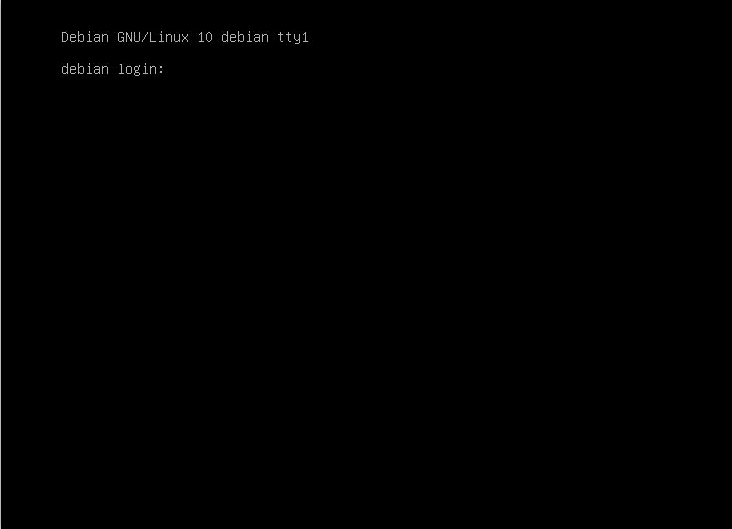
转载请注明:我的主页 » debian 10.3 server 中文图文安装自动分区教程